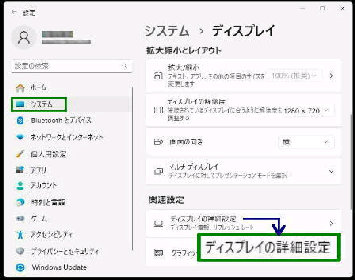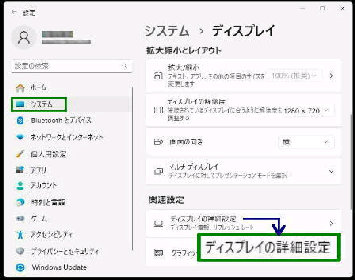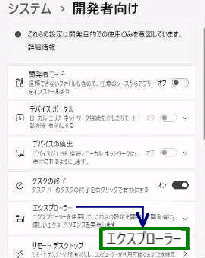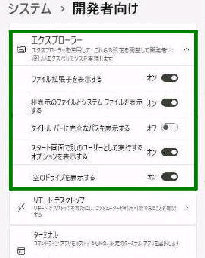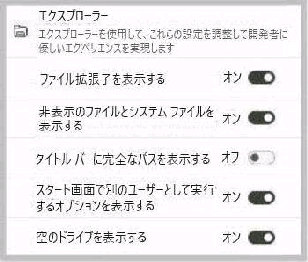「開発者向け」 設定ページには、いくつかの
エクスプローラーの表示に関する設定項目
がまとめられています。
● 「開発者向け」 設定でエクスプローラーの表示を変更
「エクスプローラー」 をクリックすると、設定
項目が展開します。
《 Windows 11 バージョン23H2 画面 》
「エクスプローラー」 が展開されて、設定
可能な項目が表示された画面です。
設定→ システム→ 「開発者向け」
を選択して 「開発者向け」 設定ページを
表示してください。
設定項目右側のスイッチの オン/オフ
で、有効/無効 をコントロールできます。
次の画面 (拡大) で確認しましょう。
◆ファイル拡張子を表示する
◆非表示のファイルとシステムファイルを表示する
◆タイトルバーに完全なパスを表示する
◆スタート画面で別のユーザーとして実行する
オプションを表示する
◆空のドライブを表示する
《エクスプローラーから設定する例》